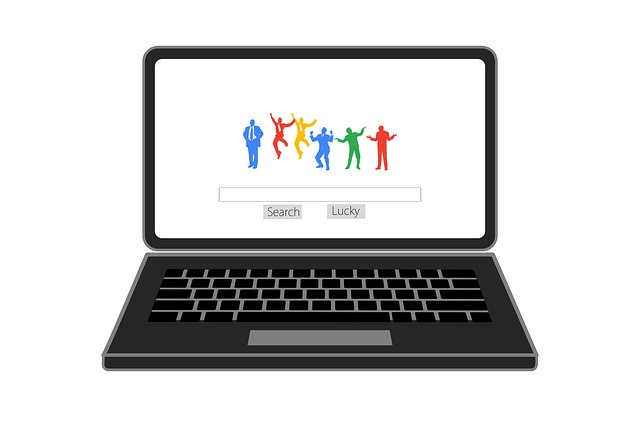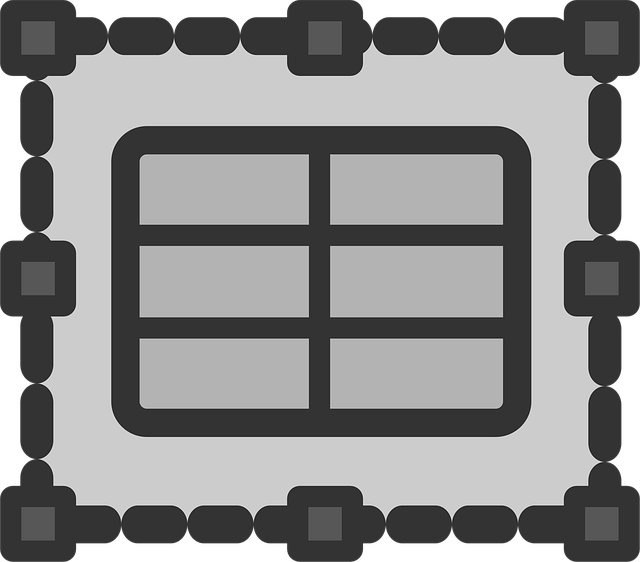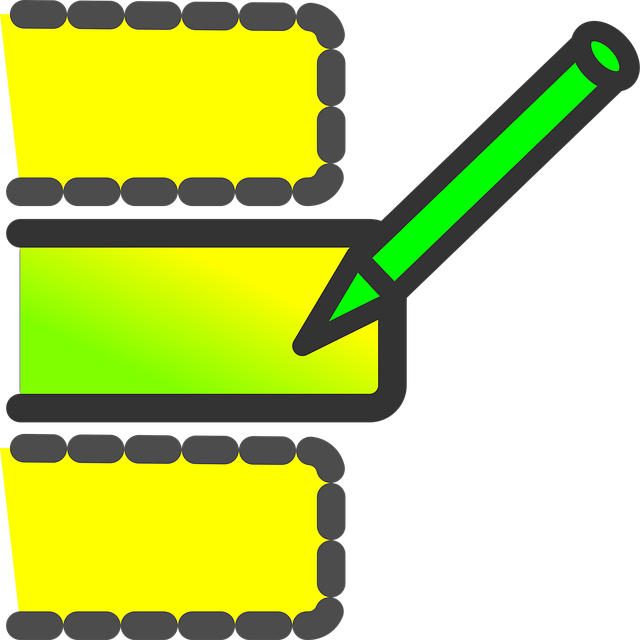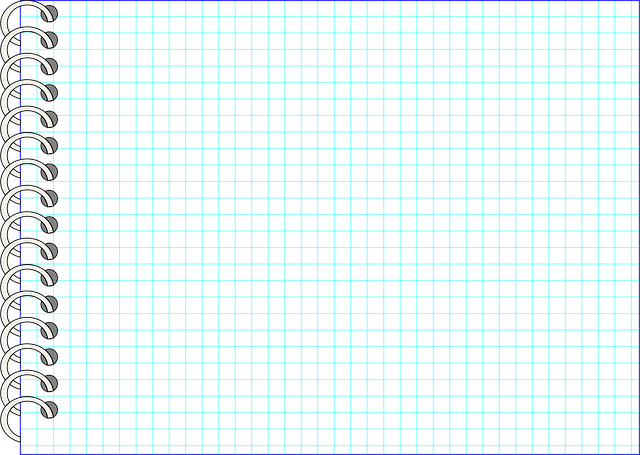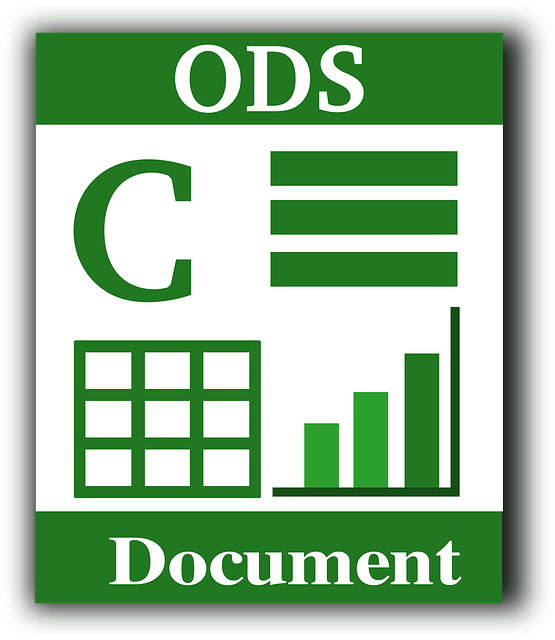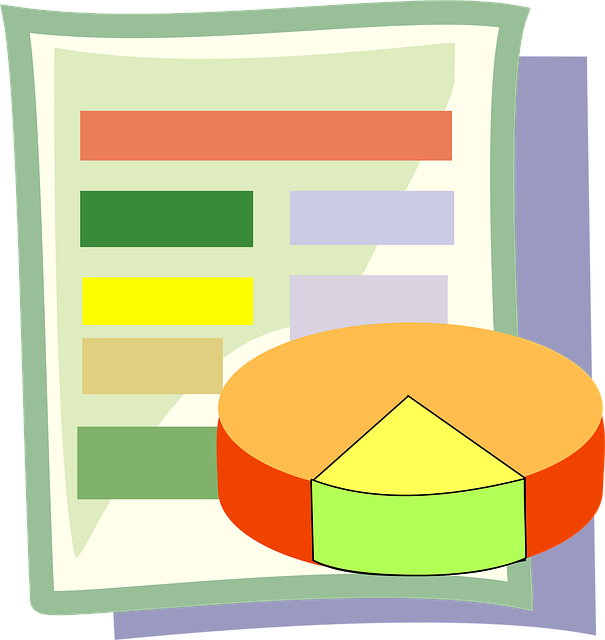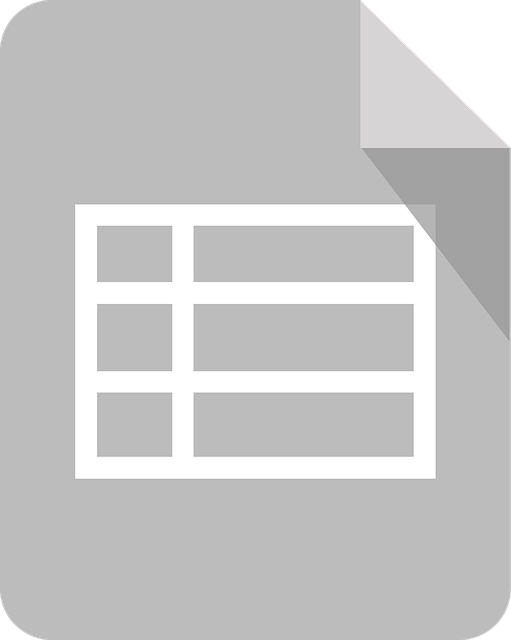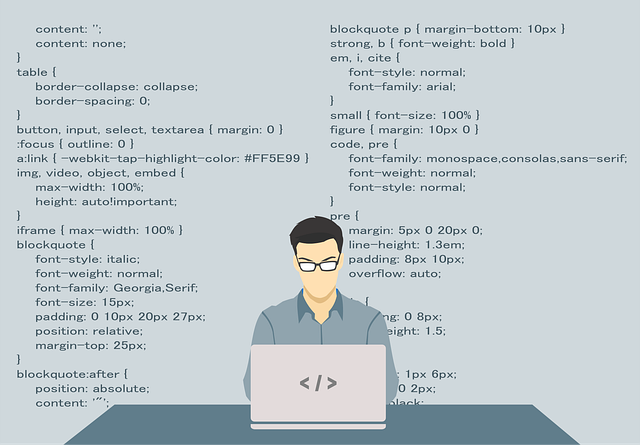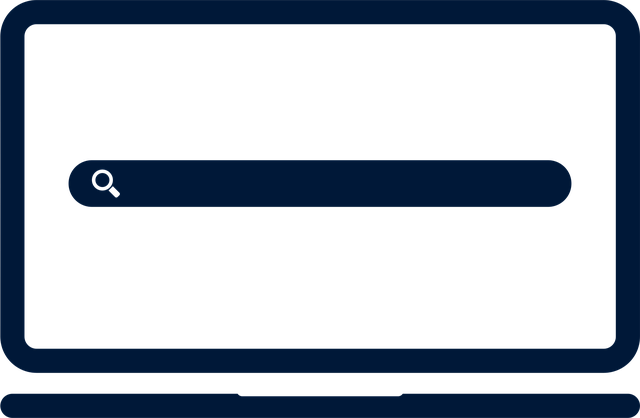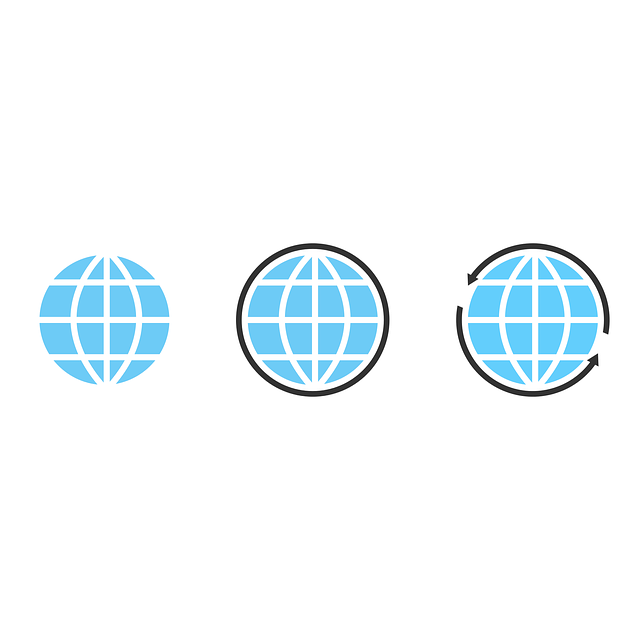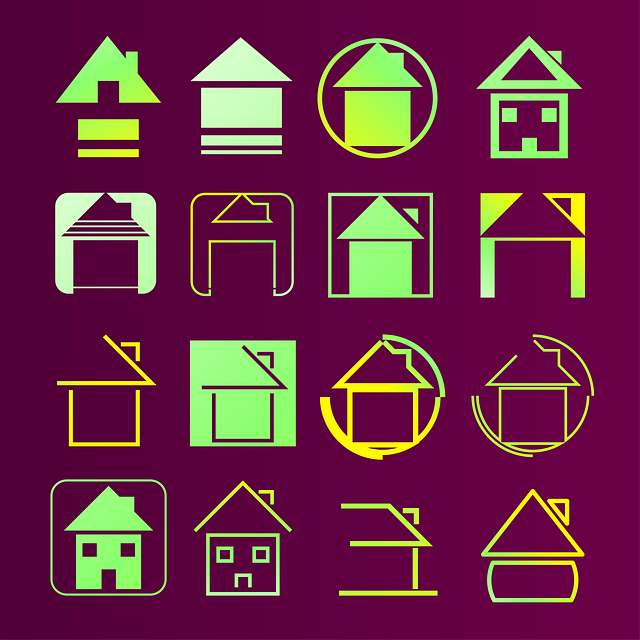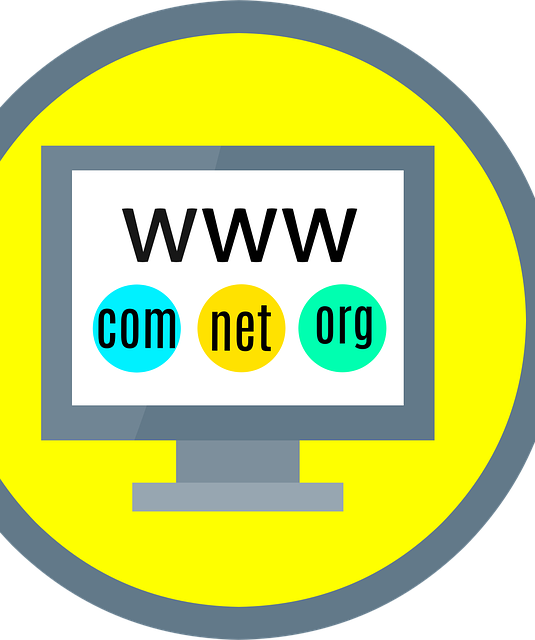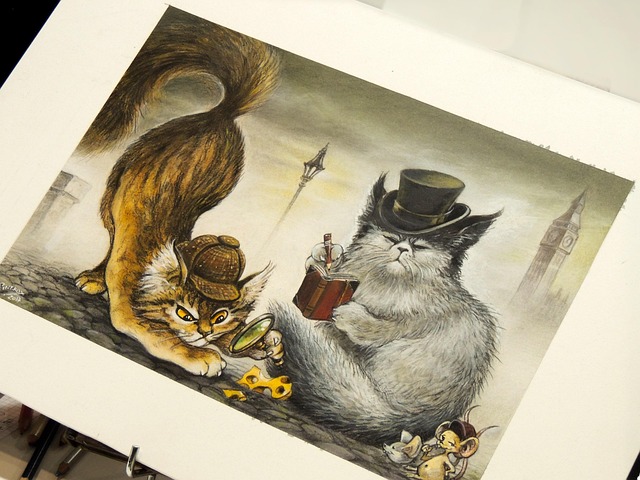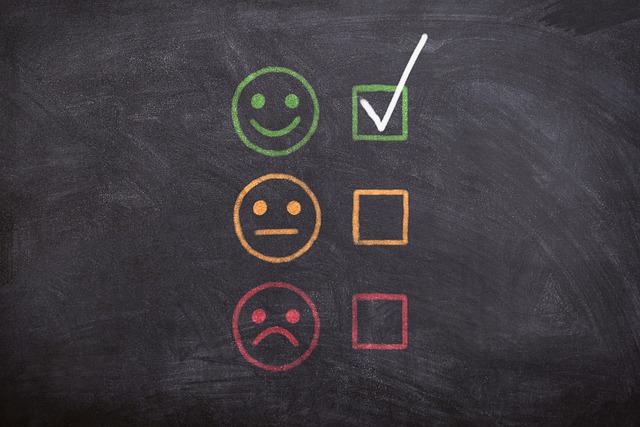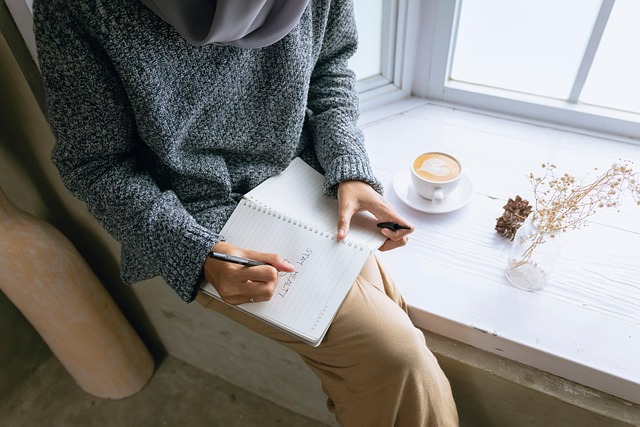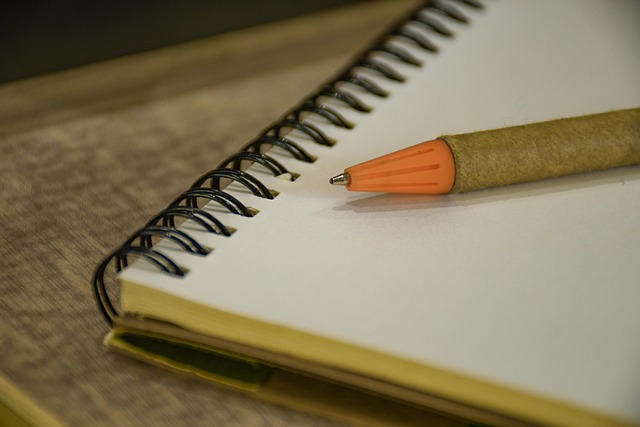-

【C++】stoi, stod で文字列を数値に変換する方法
はじめに C++で、ユーザーが入力した "123" のような文字列を、計算で使える 123 という数値(intやdouble)に変換したい場面は非常に多くあります。 C++11では、この目的のために <string> ヘッダーに、stoX (string to X) と呼ばれる一連の便利な... -

【C++】std::to_stringで数値を文字列に変換する方法
はじめに C++で、計算結果の数値と、説明の文字列を連結して一つのメッセージを作成したい、という場面は頻繁にあります。C++では、std::stringオブジェクトと数値を + で直接連結することはできません。 この問題を解決するために、C++11では <string&... -

【C++】std::string::findで文字列を検索する方法とnposの使い方
はじめに C++のstd::stringで、「ある文字列の中に、特定のキーワードが含まれているか」を調べたい場面は非常に多くあります。この目的のために、std::stringクラスには**.find()**という強力なメンバ関数が用意されています。 .find()は、文字列の中から... -

【C++20】starts_with, ends_withで文字列の前方/後方一致を判定する方法
はじめに C++で、「ファイル名が _backup で終わっているか」「URLが https:// で始まっているか」といった、文字列の前方一致または後方一致を判定したい場面は頻繁にあります。 従来は、.substr() や .compare() といったメンバ関数を組み合わせて、少し... -

【C++17】boyer_moore_searcherで高速な文字列検索を行う方法
はじめに C++で、長い文字列の中から特定のパターン(部分文字列)を探し出す場合、標準ライブラリ<algorithm>のstd::search関数が利用できます。 C++17では、このsearch関数と組み合わせて使うための検索オブジェクト(searcher)が導入されました... -

【C++】std::regex_matchで正規表現を使って文字列のマッチングを行う方法
はじめに C++で、ユーザーが入力した文字列が「メールアドレスの形式に合っているか」「YYYY-MM-DDという日付の形式になっているか」といった、特定のフォーマット検証を行いたい場合があります。 C++11で導入された**<regex>ライブラリのstd::regex... -

【C++】std::regex_replaceで正規表現を使って文字列を置換する方法
はじめに C++で、「YYYY/MM/DD」という形式の日付文字列を、「YYYY年MM月DD日」という形式に変換したい、といった高度な文字列置換を行いたい場合があります。 C++11で導入された**<regex>ライブラリのstd::regex_replace**関数は、このような複雑な... -

PythonのopenpyxlでExcelの数式を書き込む・読み込む
openpyxlライブラリでは、セルに数値を書き込むだけでなく、=SUM(A1:A2)のようなExcelの数式を直接書き込むことも可能です。また、ファイルを読み込む際に、数式そのものを文字列として取得するか、計算された結果の値を取得するかを選択できます。 セルに... -

PythonのopenpyxlでExcelセルのフォントスタイルを設定する方法
Pythonのopenpyxlライブラリでは、openpyxl.stylesからインポートしたFontオブジェクトを使い、Excelセルのフォント名、サイズ、スタイル(太字、イタリック体)、色などを設定できます。 Fontオブジェクトのインポートと作成 セルのフォントスタイルを操... -

PythonのopenpyxlでExcelセルのフォントスタイルを設定する方法
この記事では、Pythonのopenpyxlライブラリを使い、Excelワークシートのセルのフォントスタイル(サイズ、太字、イタリック体、色など)をプログラムで設定する方法について解説します。 Fontオブジェクトのインポートと作成 セルのフォントスタイルを操作... -

Pythonとopenpyxlで既存Excelファイルのデータを更新する
この記事では、Pythonのopenpyxlライブラリを使い、既存のExcelスプレッドシートを読み込み、特定の条件に基いてセルの値を更新し、その結果を新しいファイルとして保存するという、実用的なデータ更新タスクの自動化について解説します。 1. 準備:更新対... -

PythonのopenpyxlでExcelファイルを作成・書き込みする基本
この記事では、Pythonのopenpyxlライブラリを使い、新しいExcelワークブックの作成、シートの追加・削除、セルへのデータ書き込みといった、基本的なExcelファイル書き出し操作について解説します。 1. 新しいExcelブックの作成と保存 openpyxl.Workbook()... -

PythonとopenpyxlでExcelデータを集計し、結果を再利用可能なファイルとして保存する
この記事では、openpyxlライブラリを使ってExcelスプレッドシートからデータを読み込み、そのデータを集計・加工してPythonの辞書に格納し、最終的にその結果を再利用可能な.pyファイルとして書き出す、という一連のデータ処理パイプラインの構築方法を解... -

PythonのopenpyxlでExcelファイルを読み込む基本
この記事では、Pythonで.xlsx形式のExcelファイルを操作するためのライブラリopenpyxlを使い、Excelブックを開いてシートやセルのデータを読み込む基本的な方法について解説します。 1. 準備:openpyxlのインストールとサンプルExcelファイル openpyxlはサ... -

PythonとSeleniumによるブラウザ自動操作入門(Selenium 4対応版)
この記事では、Pythonのseleniumライブラリを使い、ウェブブラウザの操作を自動化するための基本的な方法について解説します。ページの読み込み、要素の検索、クリック、フォームへの入力といった一連の操作を、最新のSelenium 4の構文に沿って説明します... -

PythonでGoogle検索結果を自動で開くコマンドラインツール
この記事では、Pythonを使い、コマンドラインから指定したキーワードでGoogle検索を行い、その上位いくつかの検索結果を自動的にブラウザの新しいタブで開く、という実用的なスクリプトの作成方法を解説します。 1. プロジェクトの概要と準備 このプロジェ... -

【C++17】std::string_view の使い方 | 文字列コピーを回避しパフォーマンス向上
はじめに C++で、関数に文字列を渡す際、引数を const std::string& とするのが一般的でした。しかし、この方法にはパフォーマンス上の問題があります。もし、関数にC言語スタイルの文字列リテラル(例: "Hello") を渡そうとすると、その場で一時的な ... -

【C++20】std::format の使い方 | 型安全な文字列フォーマット入門
はじめに C++で、数値や文字列を組み合わせて一つの整形された文字列を作成する際、従来はstringstreamやC言語由来のprintfファミリーが使われてきました。しかし、これらはコードが冗長になったり、型安全性が低かったりという問題がありました。 C++20で... -

【C++20】std::formatで自作の型を文字列化する方法 (formatterの特殊化)
はじめに C++20で導入された**std::format**は、printfのように、型安全で拡張性の高い書式設定機能を提供します。intやstringといった基本型は標準でサポートされていますが、「自作したクラスやenum(列挙型)」をformatで直接扱いたい、という場面が必... -

【C++20】views::splitで文字列を指定した区切り文字で分割する方法
はじめに C++で、「A,B,C」のようなカンマ区切りの文字列を、個々の要素「A」「B」「C」に分割したい、という場面は非常に頻繁にあります。 従来はstd::getlineとstd::stringstreamを組み合わせるなどの手動での処理が必要でしたが、C++20のRangesライブラ... -

【C++23】views::join_withで文字列コンテナを指定した区切り文字で連結する方法
はじめに C++で、vector<string>などに格納された複数の文字列を、カンマ区切り(,)のような特定の文字列を間に挟んで、一つの大きな文字列に連結したい場合があります。従来はforループで手動で連結する必要がありましたが、C++23のRangesライブラ... -

PythonとBeautifulSoupによるHTML解析入門
この記事では、Webスクレイピングなどで広く利用されるPythonライブラリBeautifulSoupを使い、HTMLドキュメントから特定の情報を抽出するための基本的な方法について解説します。 1. 準備:BeautifulSoupのインストールとサンプルHTML BeautifulSoupはサー... -

PythonのrequestsモジュールでWebサイトからファイルをダウンロードする方法
この記事では、PythonでWeb上のコンテンツやファイルをダウンロードするための、非常に人気のあるサードパーティ製ライブラリrequestsの基本的な使い方を解説します。 requestsモジュールのインストール requestsはPythonの標準ライブラリではないため、使... -

Pythonで地図検索を自動化するmap_it.pyスクリプトの作成
この記事では、Pythonのwebbrowser、sys、pyperclipモジュールを組み合わせて、コマンドラインやクリップボードから住所を取得し、自動的にブラウザでGoogleマップを開く便利なスクリプトmap_it.pyを作成する方法を解説します。 1. プロジェクトの概要と必... -

【C++】cinによる標準入力の基本 | キーボードから値を受け取る方法
はじめに C++のプログラムで、ユーザーに数値を入力してもらったり、名前を打ち込んでもらったりと、キーボードからの入力を受け取りたい場面は必ずあります。この標準的な入力機能を提供するのが、<iostream>ヘッダーで定義されているstd::cin (cha... -

【C++】coutによる標準出力の基本 | 文字や数値を画面に表示する方法
はじめに C++の学習において、プログラムの動作や変数の内容を確認するために、コンソール(黒い画面)に結果を表示するのは最も基本的な操作です。この標準的な出力機能を提供するのが、<iostream>ヘッダーで定義されているstd::cout (character ou... -

【C++】cinの入力における空白文字の扱いの基本 (noskipws, ws)
はじめに C++の cin や ifstream といった入力ストリームは、>> 演算子を使うと、デフォルトで入力中の空白文字(スペース、タブ、改行など)を自動的に読み飛ばしてくれます。これにより、「10 20」という入力を2つの整数として簡単に読み込めます... -

【C++】std::getline で、スペースを含む一行を読み取る方法
はじめに C++で cin >> my_string; のように入力ストリーム演算子 >> を使うと、スペースやタブ、改行までを一つの区切りとして、単語ごとにしか文字列を読み取れません。 「Hello World」のように、スペースを含む一行全体を一つの文字列とし... -

【C++】ストリームのエラー状態を判定し、回復する方法 (fail, clear)
はじめに C++で cin や ifstream を使ってデータを読み込む際、ユーザーが数値を入力すべきところに文字列を入力するなど、予期せぬ入力によってストリームがエラー状態になることがあります。一度エラー状態になると、そのストリームはそれ以降の入力を全... -

【C++】cin / ifstream で入力の終わり(EOF)を判定する方法
はじめに C++で、ファイルや標準入力から、データがいくつあるか分からないまま、全てのデータを読み終わりまで処理したい、という場面は非常に多くあります。このような場合、入力ストリームの状態をチェックして、ループを終了させる必要があります。 入...